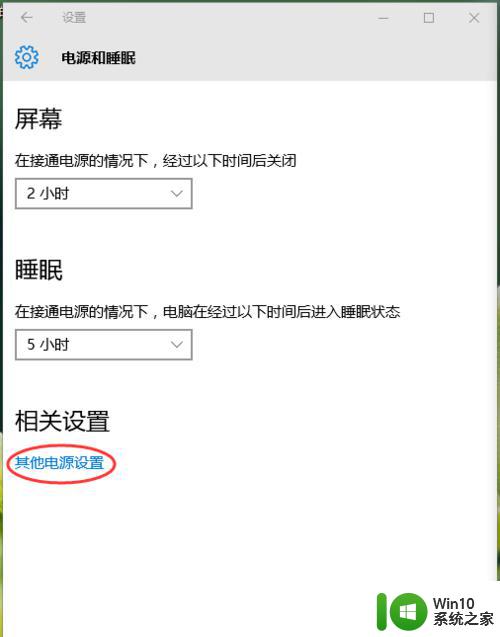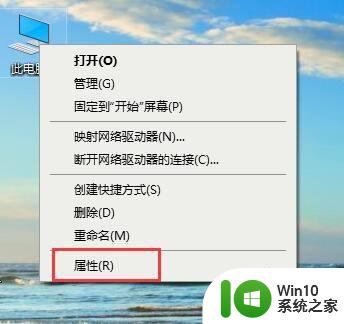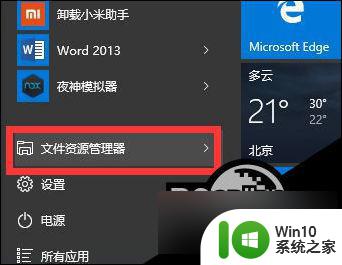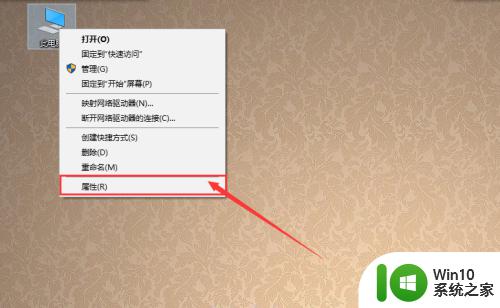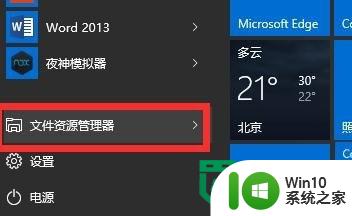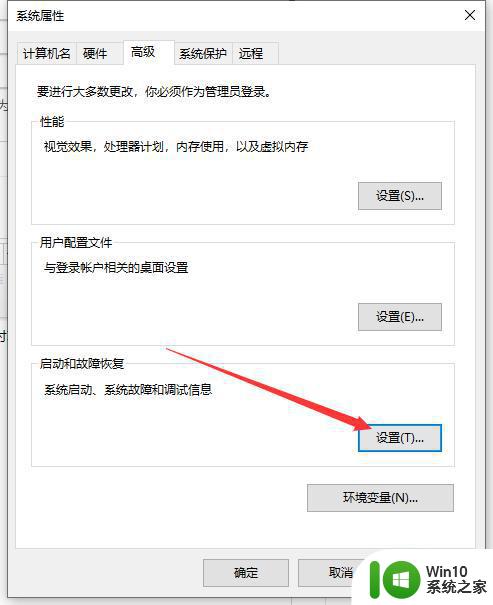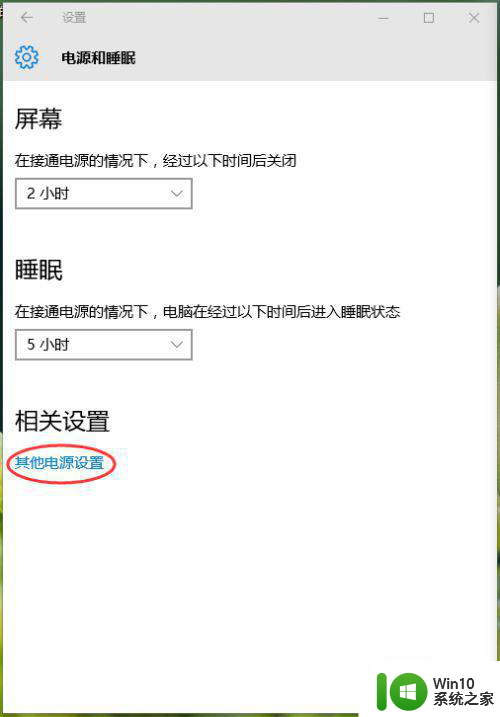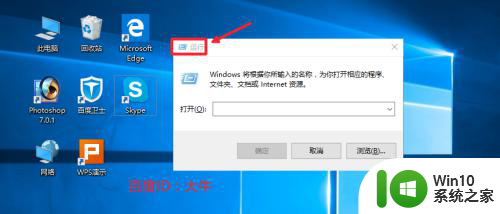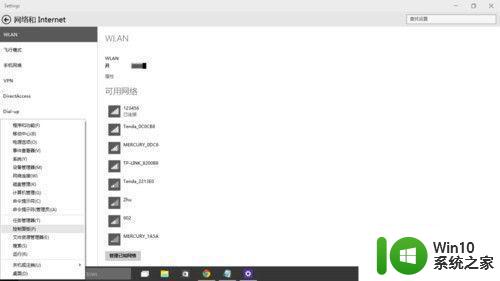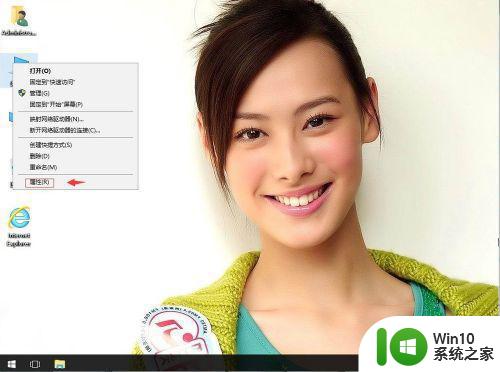win10老是自动关机重启怎么办 关闭win10自动关机重启方法
在电脑上,相信有很多用户会遇到电脑自动重启的情况,那么win10系统老是自动关机重启怎么办呢,这是系统设置的问题,就是把自动重启给打开了,不想让电脑自动重启就需要关闭了这个设置, 下面小编给大家分享win10关闭自动关机重启的方法。
解决方法:
1、右键此电脑(我的电脑),选择“属性”;
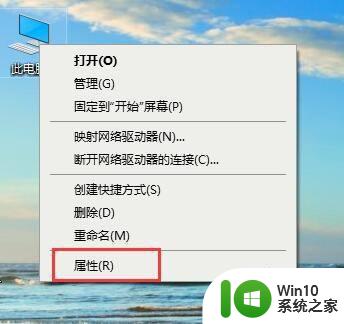
2、此时将打开“控制”窗口,在左侧找到“高级系统设置”按钮点击进入详细设置界面。
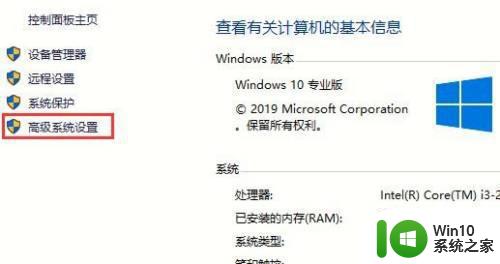
3、待打开“系统属性”窗口后,切换到“高级”选项卡,点击“启用和故障恢复”栏目中的“设置”按钮。
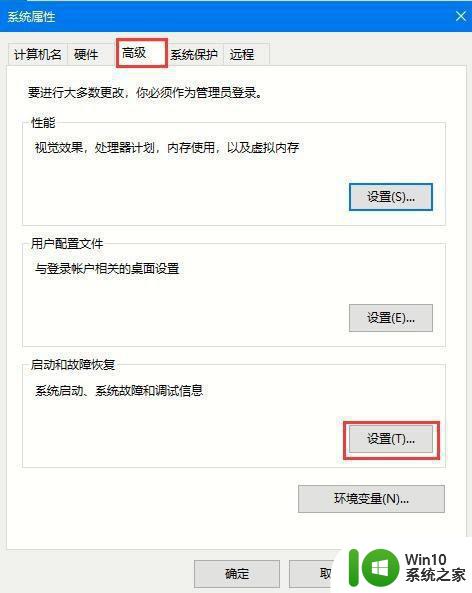
4、从打开的“启动和故障恢复”窗口中,在“系统失败”栏目中清除勾选“自动重新启动”项,点击“确定”完成设置。
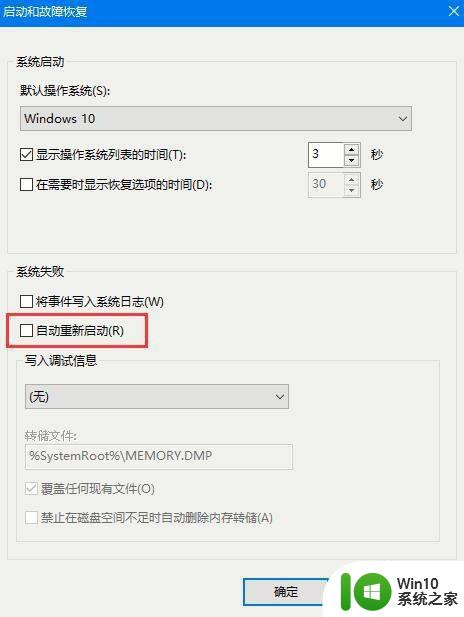
5、右击“Windows”按钮,从其右键菜单中选择“运行”项;
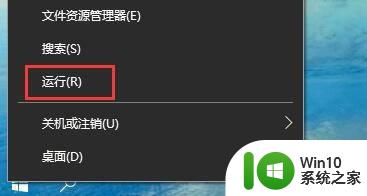
6、从打开的“运行”窗口中,输入“msconfig”并按回车即可进入系统配置实用程序主界面;
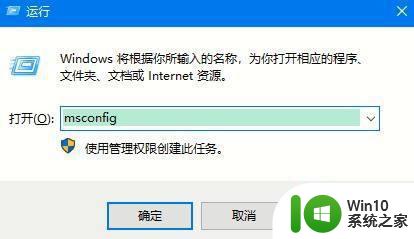
7、在“系统设置”界面中,切换到“常规”选项卡,勾选“诊断启动”项,点击“确定”按钮,重启一下计算机;
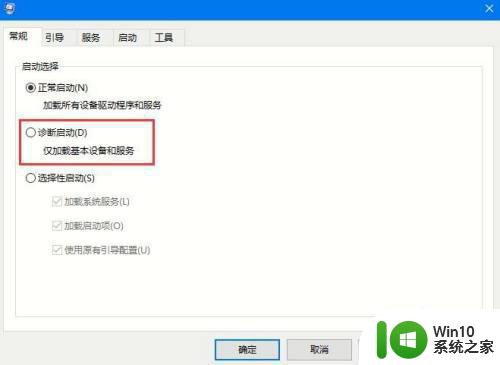
8、当系统重启完成后,再次进入“系统配置”界面。切换到“服务”选项卡,勾选“隐藏Windows服务”项。 同时勾选想要随系统自启动的项,点击“确定”即可完成。
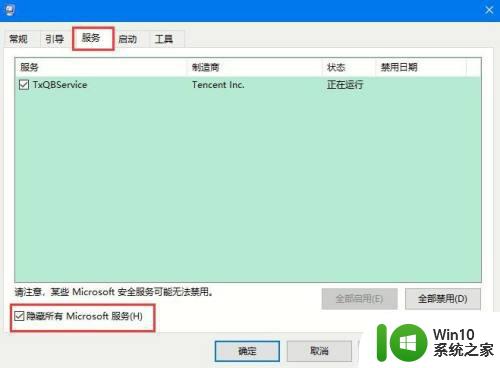
以上就是win10关闭自动关机重启的方法,需要把系统自动重启设置给关了,可以按上面的方法来进行关闭。